Comment créer un thème enfant pour Awada
Publié: 2022-10-31Dans cet article, nous verrons comment créer un thème enfant pour le thème WordPress Awada. Un thème enfant est un thème qui hérite des fonctionnalités d'un autre thème, appelé thème parent. Les thèmes enfants sont souvent utilisés lorsque vous souhaitez apporter des modifications à un thème existant sans perdre la possibilité de mettre à jour le thème parent. Il existe deux manières de créer un thème enfant pour Awada. La première consiste à créer un nouveau dossier dans votre répertoire d'installation WordPress et à le nommer quelque chose comme "awada-child". Dans ce nouveau dossier, vous allez créer un fichier nommé « style.css » et y ajouter les lignes de code suivantes : /* Nom du thème : Awada Child Theme Description : Ceci est un thème enfant pour Awada Template : awada */ @import url(“../awada/style.css”); La deuxième façon de créer un thème enfant consiste à utiliser un plugin comme WP Child Theme Creator. Ce plugin créera un thème enfant pour vous et tout ce que vous avez à faire est de l'activer. Une fois que vous avez créé votre thème enfant, vous pouvez commencer à y apporter des modifications. Par exemple, vous pouvez modifier le code CSS dans le fichier "style.css" pour personnaliser l'apparence de votre site. Vous pouvez également ajouter de nouveaux fichiers de modèle au thème enfant pour modifier la façon dont certaines pages sont affichées. Si vous avez besoin de mettre à jour le thème parent, vous pouvez le faire sans perdre aucune des modifications que vous avez apportées au thème enfant. C'est l'un des avantages d'utiliser un thème enfant - vous pouvez mettre à jour le thème parent sans affecter vos personnalisations.
Lorsque vous créez un thème pour les enfants, vous pourrez éviter beaucoup de temps et de frustration sur la route. En général, les thèmes enfants sont des thèmes distincts qui dépendent d'un thème parent pour leurs fonctions de base. Un thème enfant vous permet de travailler sur votre propre ordinateur sans être affecté par les futures mises à jour du thème parent. Vous devez utiliser un thème enfant si vous créez des options de personnalisation pour un thème WordPress. Les fichiers de thème pour enfants n'utilisent que deux fichiers : un fichier style.css et un fichier functions.php. Si nécessaire, vous pouvez toujours désactiver le thème et revenir au parent. Un peu de confusion peut survenir lorsque vous regardez pour la première fois les sections Domaine de texte et Balises.
Nous allons vous montrer comment styliser les styles parents dans le thème enfant. Le thème enfant peut être vu en action en stylisant un élément d'arrière-plan pour le contenu d'une page. Les utilisateurs de Chrome peuvent utiliser les outils de développement pour tester les fonctionnalités de style et de test dans le navigateur. Lors de la création de thèmes WordPress , c'est une bonne habitude de commencer par un thème enfant. Une bonne idée est de séparer la personnalisation des thèmes parents à des fins d'organisation et de maintenance, ce qui vous évitera beaucoup de maux de tête à long terme.
Comment mettre en file d'attente un thème enfant en CSS ?
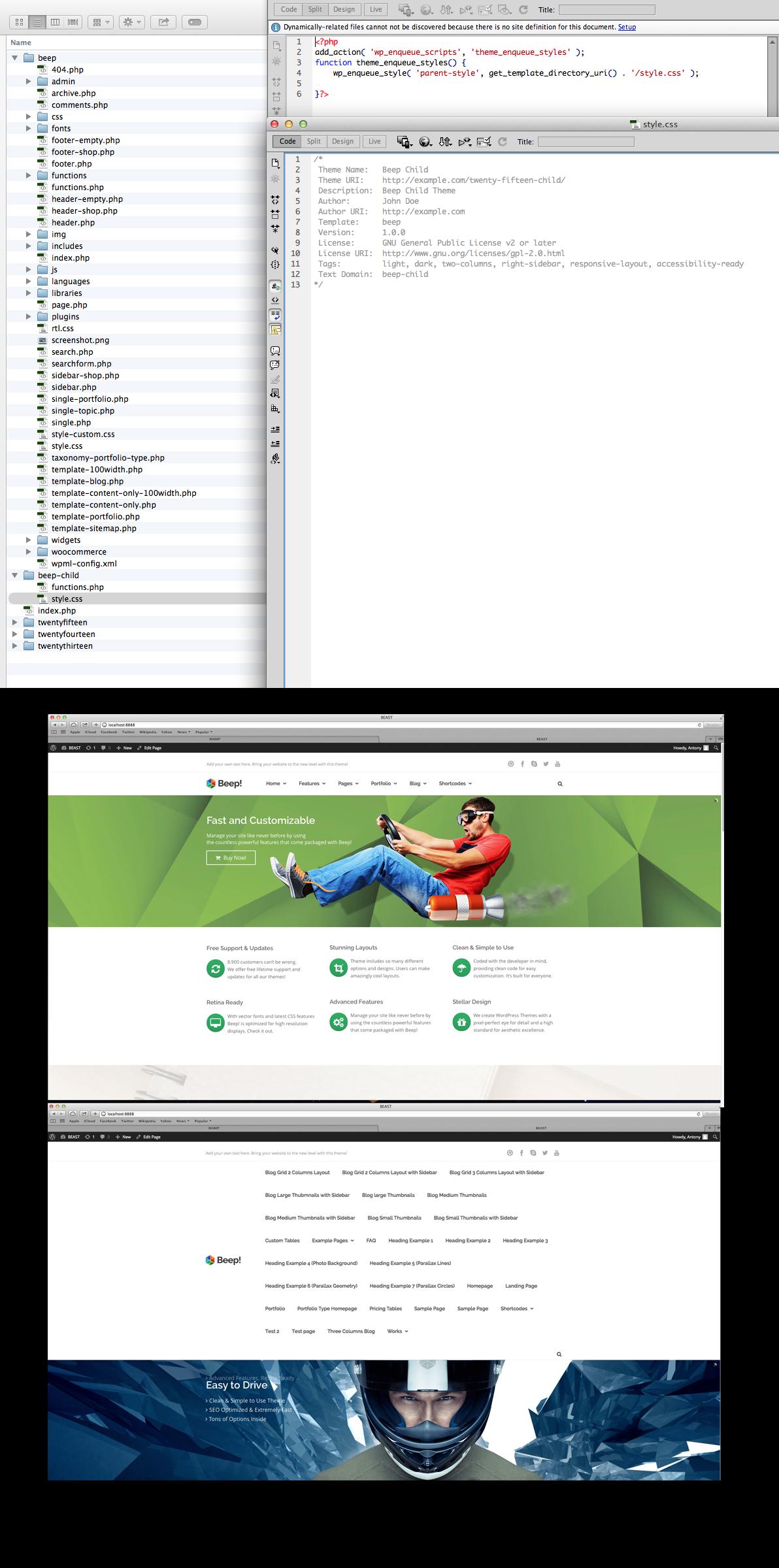
Vous pouvez mettre en file d'attente un thème enfant dans CSS en ajoutant le code suivant au fichier functions.php de votre thème enfant :
function mon_theme_enqueue_styles() {
$parent_style = 'parent-style';
wp_enqueue_style( $parent_style, get_template_directory_uri() . ' /style.css' );
wp_enqueue_style( 'style enfant',
get_stylesheet_directory_uri() . '/style.css',
tableau( $style_parent ),
wp_get_theme()->get('Version')
);
}
add_action( 'wp_enqueue_scripts', 'my_theme_enqueue_styles' );
Comment créer un thème enfant pour Oceanwp ?

Dans le tableau de bord WP, cliquez sur OceanWP. Importez et exportez depuis le panneau OceanWP (anciens paramètres : panneau de thème > Importer/Exporter) et enregistrez vos paramètres dans un fichier dat. En l'installant et en l'activant, vous pouvez utiliser le thème enfant OceanWP .
Avant de mettre à jour le thème parent, assurez-vous que l'apparence est activée. Ensuite, dans le menu Apparence, choisissez le thème enfant OceanWP. Après avoir sélectionné l'option Mettre à jour le thème, vous devrez le mettre à jour.
Pour mettre à jour tous les plugins Ocean, allez dans le menu Plugins et sélectionnez Modifier. Le plugin OceanWP doit être sélectionné dans le menu déroulant en cliquant sur Plugins. En cliquant sur le bouton Mettre à jour, vous pouvez télécharger et installer un nouveau plugin.
Comment créer un thème enfant dans WordPress
Pour créer un thème enfant dans WordPress, vous devez créer un nouveau dossier pour le thème enfant, puis créer une feuille de style. La feuille de style doit être nommée style.css et doit se trouver dans le dossier du thème enfant . La feuille de style doit contenir les éléments suivants : /* Nom du thème : modèle de thème enfant : parent-theme-folder */ @import url(“../parent-theme-folder/style.css”); L'étape suivante consiste à créer un fichier functions.php dans le dossier du thème enfant. Le fichier functions.php doit contenir les éléments suivants : add_action( 'wp_enqueue_scripts', 'theme_enqueue_styles' ); function theme_enqueue_styles() { wp_enqueue_style( 'parent-style', get_template_directory_uri() . ' /style.css' ); } ?
Les fonctions d'un thème enfant sont identiques à celles d'un thème parent, mais il est également capable de les personnaliser. Les thèmes enfants sont séparés des thèmes parents et ne les affectent pas. Un thème enfant facilite la mise à jour et la maintenance de votre site. De plus, vous ne serez pas obligé d'écraser ou de perdre le style de votre site Web. Il n'y a pas de différence entre un thème enfant et un thème parent. Ces fichiers sont constitués de tous les fichiers de modèle, fonctions et actifs tels que les images et JavaScript. Vous n'avez pas besoin d'ajouter beaucoup de code au fichier style.css si vous n'avez besoin que de quelques lignes.
Un thème enfant WordPress peut être créé à l'aide d'un plugin. Lorsque vous effectuez une sélection dans le menu déroulant, vous serez invité à sélectionner le thème parent. Si votre site comporte plusieurs thèmes, assurez-vous de sélectionner celui qui lui est spécifiquement adapté. Ensuite, vous devrez écrire une description du thème de votre enfant et lui donner un nom. À partir de cette page, vous pouvez également afficher des rapports d'analyse de données brutes ainsi que soumettre des demandes d'assistance au créateur du plugin. Vous ne pourrez peut-être pas terminer cette étape si votre thème est associé à un thème premium ou restreint. Apportez des modifications à votre site sans perdre vos paramètres, faites donc des sauvegardes de votre site avant de le faire.
Lorsque vous créez manuellement un thème enfant WordPress, vous pouvez apporter toutes les modifications souhaitées. Créer un dossier pour votre thème enfant est la première étape. À l'étape 2, créez une feuille de style pour le thème de votre enfant. Vous devez inclure les feuilles de style parent et enfant . À l'étape 4, créez un nouveau dossier de répertoire appelé style.css, auquel vous pouvez ajouter des éléments. À l'étape 5, sélectionnez Apparence. En plus d'éviter les complications liées à l'édition directe d'un thème parent, l'utilisation d'un thème enfant permet de l'utiliser plus facilement.

Les thèmes pour enfants permettent d'apporter facilement des modifications à votre site Web existant en quelques clics. Un bon fournisseur d'hébergement peut également vous aider à adapter votre service à vos besoins spécifiques. Choisissez parmi les forfaits d'hébergement mutualisé de DreamHost si vous souhaitez un plan abordable comprenant des sites Web hautes performances.
Les avantages d'utiliser un thème enfant
WordPress est une plate-forme open source qui peut être utilisée à diverses fins. Un blog n'est qu'un exemple de la façon dont il peut être utilisé, mais il peut également être utilisé pour un site Web de petite entreprise en raison de sa facilité de configuration et de maintenance. Les thèmes pour enfants vous permettent de modifier un thème existant tout en conservant le même design du site Web. Les entreprises qui souhaitent que leur site Web reste beau et se sentent bien tout en apportant des modifications mineures peuvent en bénéficier. Vous pouvez également gagner du temps en utilisant un thème enfant. Vous n'aurez pas à apprendre le code du nouveau thème à moins que vous ne le connaissiez par cœur car le thème parent est déjà installé. Au lieu de modifier le thème, vous pouvez simplement le changer. Si vous n'êtes pas familier avec un thème parent, un thème enfant peut être un bon point de départ. Si vous modifiez un thème existant, vous saurez déjà comment utiliser le nouveau thème et n'aurez pas à apprendre le code dès le départ. Lorsque vous utilisez un thème enfant, il y a quelques points à garder à l'esprit. Avant d'installer le thème, lisez la documentation du thème parent. Si tel est le cas, vous aurez des informations sur la façon de modifier le code du thème. Avant de publier un thème pour votre enfant, testez-le d'abord. Votre nouveau thème doit être compatible avec la plateforme WordPress avant de pouvoir le modifier. Enfin, veuillez exprimer votre gratitude au thème parent pour avoir fourni la base de votre thème enfant. Il serait extrêmement difficile de créer un thème enfant si vous n'aviez pas de thème parent.
Comment créer un thème enfant dans WordPress sans plugin
Il y a quelques étapes simples à suivre pour créer un thème enfant sans utiliser de plugin. Tout d'abord, vous devez créer un nouveau répertoire pour votre thème enfant. Créez une nouvelle feuille de style et liez-la au répertoire de votre thème enfant. Assurez-vous d'inclure le nom de modèle correct dans l'en-tête de votre feuille de style. Ensuite, vous devez copier les fichiers de modèle que vous souhaitez modifier du thème parent dans le répertoire de votre thème enfant. Apportez les modifications nécessaires à ces fichiers et enregistrez-les. Enfin, vous devez activer votre thème enfant. Vous pouvez le faire en accédant à la page Apparence > Thèmes dans votre panneau d'administration WordPress. Localisez votre thème enfant et cliquez sur le lien Activer.
Le thème enfant est le moyen le plus pratique et le plus efficace de modifier/personnaliser votre thème WordPress sans modifier ses fichiers. Les thèmes enfants sont des thèmes entièrement personnalisés qui sont disponibles séparément des thèmes parents. Il y a plusieurs raisons pour lesquelles vous devriez utiliser un thème enfant. Lorsque vous mettez à jour votre thème, vous perdrez toutes vos personnalisations précédentes. Avec les thèmes enfants, vous pouvez mettre à jour votre thème sans perdre votre code personnalisé. Vous pouvez toujours choisir un autre thème si vous le souhaitez. Il suffit de deux fichiers pour le faire : style.html et functions.html.
Afin de personnaliser le thème, copiez et collez le fichier original single.php dans votre dossier de thème enfant. Étant donné qu'il existe de nombreux plugins de thème enfant disponibles sur WordPress, je vous recommande d'utiliser le plugin One-Click Child Theme. Ce thème WordPress peut être créé en une minute seulement. Il existe également une fonctionnalité en un seul clic pour copier d'autres thèmes parents.
WordPress a-t-il besoin d'un thème enfant ?
Dans certains cas, ils ne sont pas obligatoires. Pour apporter les modifications nécessaires à votre code de thème ou à vos fichiers, vous devez d'abord vous assurer qu'ils sont activés. Bien que les modifications apportées au CSS aient été populaires dans le passé, de nombreux thèmes incluent désormais des sections CSS personnalisées en standard. Si vous ne voulez pas vous embêter avec les fichiers de thème ou de thème enfant , il existe des plugins pour le CSS personnalisé.
Comment télécharger un thème enfant sur WordPress ?
En revenant à votre tableau de bord WordPress, accédez à l'onglet Apparence et sélectionnez le thème enfant que vous souhaitez utiliser. Votre thème enfant doit être le seul à ne pas inclure d'image en vedette. Si vous choisissez le bouton Activer à côté du nom du thème, vous pouvez ouvrir votre site Web comme d'habitude.
Comment puis-je créer un thème WordPress sans codage ?
Un thème WordPress personnalisé peut être créé avec les plugins 10Web AI Builder et Page Builder sans codage. De même, un thème vierge solide servira de base à votre site Web car WordPress ne peut pas fonctionner correctement sans lui.
Thèmes enfants WordPress
Un thème enfant WordPress est un thème qui hérite des fonctionnalités d'un autre thème, appelé thème parent, et peut personnaliser ou remplacer des éléments de style, des modèles, des fonctions ou des fonctionnalités spécifiques.
L'utilisation d'un thème enfant peut être un excellent moyen de commencer à modifier un thème existant sans avoir à craindre de perdre vos modifications lorsque le thème parent est mis à jour.
Les fichiers de thème se trouvent dans le répertoire WP-content/themes. Une fois que vous avez téléchargé et installé un thème enfant, accédez au fichier WordPress-content/themes/your-child-theme/functions.php et remplacez le fichier functions.php existant par la version du thème enfant. Ajoutez toutes les options de personnalisation supplémentaires à la version du thème enfant de functions.php. Parce que vous devez apporter des modifications CSS régulièrement, avoir un bon éditeur directement dans le style est la meilleure solution. WordPress.com inclut l'éditeur de thème enfant CodeCanyon , qui peut être utilisé pour éditer plus facilement les fichiers de votre thème enfant.
Thèmes enfants : un excellent moyen de modifier un thème existant
Les thèmes enfants sont idéaux pour modifier un thème existant tout en préservant le design et le code. Il est fréquemment recommandé de modifier les thèmes pour enfants tout en conservant leur design et leur code. En conséquence, vous aurez un contrôle total sur l'apparence de votre site Web tout en bénéficiant des fonctionnalités et de la prise en charge d'un thème existant.
